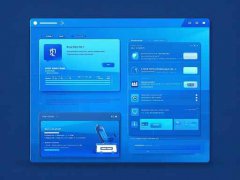电脑的声音故障常常令人困扰,尤其在观看视频或进行在线会议时,音频输出异常会显得尤为尴尬。理解音频输出异常的原因,有助于更快找到解决方案,使计算机恢复正常的音效。

音频输出异常可能由多个因素引起。硬件问题是最常见的原因之一,声卡故障或接口损坏都可能导致声音传输不畅。许多用户忽视了声卡的驱动程序,过时或不兼容的驱动会影响音讯输出,因此定期更新驱动程序是维护设备性能的关键。
音频设置的错误配置也会造成问题。例如,若设备未选中正确的音频输出源,用户可能会发现声音完全消失。在控制面板或系统设置中,检查音频输出设备的选定情况是十分必要的。针对某些特定程序或应用,声音设置合适与否也至关重要,构建合适的多媒体环境能保证声音的正常输出。
感染病毒或恶意软件不仅会影响计算机的整体性能,相应地也可能影响音频输出的正常工作。确保安装强效的防病毒软件并定期进行病毒扫描,能够有效防止这类问题的出现。
在一些情况下,用户可能会忽视系统的更新。操作系统的更新常常修复了诸多已经存在的故障,音频问题也不例外。建议定期检查系统更新,并安装相应的补丁,以保持系统在最佳状态。
物理设备如耳机、音响的质量也不应被忽视。使用劣质或损坏的音频设备,自然会对输出音质产生影响。尝试更换其他设备以排除外部硬件的可能性,确保能精确判断是问题源于计算机还是音频设备。
解决音频输出的问题,一般可以通过以上几个步骤逐一排查。主动维护硬件环境、驱动程序和系统设置,以及合理选择材料,都是提升音频体验的重要方式。
常见问题解答(FAQ)
1. 我在使用外接音箱时没有声音,该怎么解决?
检查音频输出选择,确保音箱作为默认设备,并排查连接线是否正常连接。
2. 耳机插入后仍然没有声音,可能是什么问题?
有可能是耳机本身损坏或者电脑未检测到耳机,请尝试使用其他耳机或者重新插入。
3. 怎样更新我的声卡驱动程序?
前往设备管理器,找到声卡,右键点击选择更新驱动程序,按照提示完成更新。
4. 音频设置被更改了,如何恢复?
进入控制面板或系统音频设置,选择默认设备,重置为之前的配置即可。
5. 我的操作系统更新后音频开始有问题,应该怎么处理?
尝试卸载最近的更新,若无效,请查看是否有后续的修复补丁,或通过系统恢复功能回到之前的状态。